Es ist einfach den Produkt Key zu ändern, um von Windows 11 / 12 oder 10 Home auf Pro umzustellen oder aber auch aus anderen Gründen!1.) ... Das Ändern vom Produkt Key unter Windows 11 / 12!
|
| (Bild-1) Produkt Key ändern Windows 11 / 12, oder Home auf Pro machen! |
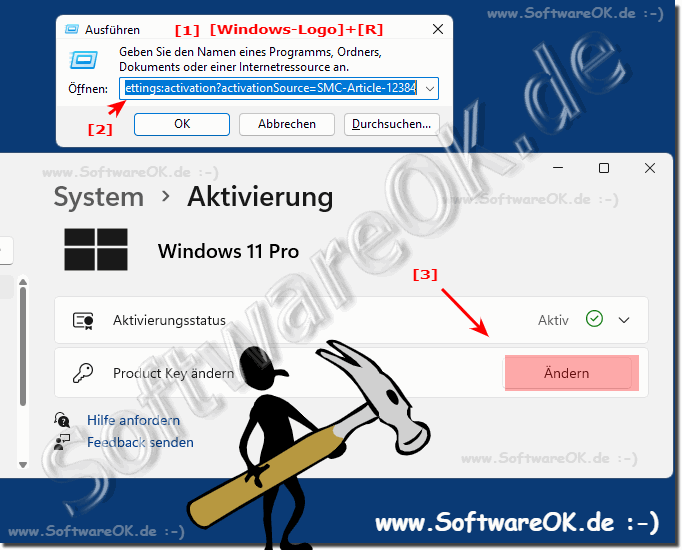 |
2.) Wozu das Upgrade von Windows Home auf Windows Pro?
Derartiges Upgrade ist sehr praktisch das Sie, nachdem Sie Ihren Windows 11 / 12 Pro oder den Pro Key gekauft und bestätigen haben, müssen Sie nicht alles neu Installieren um auf Windows 11 / 12 Pro zu Upzugraden!Ob man zusätzlich 100 € ausgeben will, um von Windows 11 / 12 Home auf Windows 11 / 12 Pro zu aktualisieren, hängt das wie immer hauptsächlich von Ihren spezifischen Bedürfnissen ab. Die überwiegende Mehrheit der Benutzer wird die meisten Funktionen in Windows 11 / 12 Pro nicht vermissen!
Das Upgrade von Windows Home auf Windows Pro bietet eine Reihe zusätzlicher Funktionen und erweiterter Möglichkeiten, die besonders für professionelle Benutzer und Unternehmen nützlich sein können. Hier sind einige der wichtigsten Unterschiede:
BitLocker-Verschlüsselung:
Windows Pro enthält BitLocker, eine Funktion, die die vollständige Festplattenverschlüsselung unterstützt. Dadurch können Sie alle Ihre Daten auf dem Laufwerk verschlüsseln, um sie vor unbefugtem Zugriff zu schützen.
Remotedesktopverbindung:
Mit Windows Pro können Sie über eine Remotedesktopverbindung auf Ihren Computer zugreifen. Dies ist besonders nützlich, wenn Sie von einem entfernten Standort aus auf Ihren Computer zugreifen müssen.
Domain beitreten:
Windows Pro kann einer Windows-Domäne beitreten, was in Unternehmen häufig für die zentrale Verwaltung von Computern und Benutzern wichtig ist.
Hyper-V:
Hyper-V ist eine Virtualisierungstechnologie, die in Windows Pro enthalten ist. Es ermöglicht Ihnen, virtuelle Maschinen auf Ihrem Computer auszuführen, was für Entwickler und IT-Experten von Vorteil ist.
Gruppenrichtlinienverwaltung:
Mit Windows Pro haben Sie Zugriff auf erweiterte Gruppenrichtlinien, die Ihnen eine zentrale Kontrolle über die Konfiguration von Benutzer- und Computereinstellungen in einem Netzwerk ermöglichen.
Unterstützung für mehr Speicher:
Windows Pro unterstützt mehr RAM (Speicher) als Windows Home, was für anspruchsvolle Anwendungen und Multitasking von Vorteil sein kann.
App V:
Windows Pro bietet Unterstützung für Microsoft Application Virtualization (App-V), eine Technologie, die es ermöglicht, Anwendungen zu virtualisieren und auf verschiedenen Computern auszuführen.
Diese Funktionen richten sich in erster Linie an professionelle Anwender und Unternehmen, die erweiterte Funktionen für ihre Arbeitsumgebung benötigen. Wenn Sie den Computer hauptsächlich für den persönlichen Gebrauch nutzen und diese Funktionen nicht benötigen, kann Windows Home ausreichend sein.
3.) Weitere Tipps zu Windows 11 / 12 Upgrade und so!
►► Windows 11 / 12 Home oder Pro Version?
►► Kann ich das Windows 10 auf Windows 11 / 12 upgraden?
►► Eine saubere Neu-Installation von Windows 11 / 12!
►► Zurück zu Windows 10 von Windows 11 / 12?
►► Was ist ein Inplace Upgrade von Windows 10 auf Win 11 / 12?
4.) Wichtige Fragen und kurze Antworten zu Windows 11 / 12, Produkt Home auf Pro und Co.!
1. Wie ändere ich meinen Produkt Key unter Windows 11 / 12?
- Um Ihren Produkt Key unter Windows 11 / 12 zu ändern, verwenden Sie die Tastenkombination Windows + R, geben Sie den Befehl `ms-settings:activation?activationSource=SMC-Article-12384` ein und geben Sie dann Ihren neuen Produkt Key ein.
2. Welche Tastenkombination verwende ich, um den Produkt Key unter Windows 11 / 12 zu ändern?
- Die Tastenkombination, um den Produkt Key unter Windows 11 / 12 zu ändern, lautet Windows + R.
3. Kann ich meinen Produkt Key unter Windows 11 / 12 über die Einstellungen ändern?
- Ja, Sie können Ihren Produkt Key unter Windows 11 / 12 über die Einstellungen ändern, indem Sie den Befehl `ms-settings:activation?activationSource=SMC-Article-12384` eingeben und dann Ihren neuen Produkt Key eingeben.
4. Gibt es eine Alternative zur Änderung des Produkt Keys unter Windows 11 / 12?
- Ja, Sie können Ihren Produkt Key unter Windows 11 / 12 auch über die Systemsteuerung ändern.
5. Wie wechsle ich von Windows 10 Home auf Windows 10 Pro?
- Sie können von Windows 10 Home auf Windows 10 Pro wechseln, indem Sie das entsprechende Upgrade über den Microsoft Store oder über die Systemsteuerung durchführen.
6. Welche Vorteile bietet das Upgrade von Windows Home auf Windows Pro?
- Das Upgrade von Windows Home auf Windows Pro bietet zusätzliche Sicherheitsfunktionen wie BitLocker-Verschlüsselung, erweiterte Updateverwaltungsoptionen und die Möglichkeit, Remote Desktop zu verwenden.
7. Ist es möglich, von Windows 10 Home auf Windows 10 Pro kostenlos zu wechseln?
- Nein, ein Upgrade von Windows 10 Home auf Windows 10 Pro ist nicht kostenlos. Sie müssen dafür eine Lizenz für Windows 10 Pro erwerben.
8. Wo finde ich den neuen Produkt Key für Windows Pro?
- Den neuen Produkt Key für Windows Pro erhalten Sie normalerweise beim Kauf einer Lizenz für Windows Pro. Diesen können Sie entweder per E-Mail erhalten oder auf der Verpackung des Produkts finden.
9. Kann ich meinen alten Windows Home Key verwenden, um auf Windows Pro zu aktualisieren?
- Nein, normalerweise können Sie Ihren alten Windows Home Key nicht verwenden, um auf Windows Pro zu aktualisieren. Sie müssen eine separate Lizenz für Windows Pro erwerben.
10. Wie kann ich die Sicherheitsfunktionen von Windows Pro nutzen?
- Sie können die Sicherheitsfunktionen von Windows Pro wie BitLocker-Verschlüsselung und Windows Defender Application Guard über die Einstellungen aktivieren und konfigurieren.
11 / 12. Welche Funktionen von BitLocker sind in Windows Pro verfügbar?
- In Windows Pro stehen Ihnen die grundlegenden Funktionen von BitLocker zur Verfügung, darunter die Möglichkeit, Laufwerke zu verschlüsseln und den Zugriff mit einem Kennwort zu schützen.
12. Gibt es Unterschiede in der Updateverwaltung zwischen Windows Home und Windows Pro?
- Ja, in Windows Pro haben Sie mehr Kontrolle über die Installation von Updates. Sie können den Zeitpunkt der Installation planen und sogar bestimmte Updates verzögern.
13. Wie steuere ich die Installation von Updates in Windows Pro?
- In Windows Pro können Sie die Installation von Updates über die Update-Einstellungen steuern. Dort können Sie den Zeitpunkt der Installation festlegen und bestimmte Updates verzögern.
14. Kann ich Remote Desktop unter Windows Home verwenden?
- Ja, Sie können Remote Desktop unter Windows Home verwenden, aber nur als Empfangscomputer. Sie können von einem anderen Computer auf Ihren Windows Home-Computer zugreifen, aber nicht umgekehrt.
15. Welche Funktionen von Remote Desktop sind in Windows Pro verfügbar?
- In Windows Pro können Sie sowohl als Host- als auch als Empfangscomputer fungieren, was bedeutet, dass Sie Remote Desktop verwenden können, um von einem anderen Computer auf Ihren Windows Pro-Computer zuzugreifen und umgekehrt.
16. Welche Tools stehen mir in Windows Pro zur Verfügung, um auf meinen Computer zuzugreifen?
- In Windows Pro stehen Ihnen Tools wie Remote Desktop, PowerShell-Remoting und die Möglichkeit zur Verwaltung von virtuellen Maschinen zur Verfügung, um auf Ihren Computer zuzugreifen und ihn zu verwalten.
17. Kann ich virtuelle Maschinen in Windows Home erstellen?
- Nein, in Windows Home ist die Funktion zum Erstellen virtueller Maschinen nicht verfügbar. Dafür benötigen Sie Windows Pro oder eine andere Edition mit dieser Funktion.
18. Wie erstelle ich virtuelle Maschinen in Windows Pro?
- In Windows Pro können Sie virtuelle Maschinen mithilfe von Tools wie Hyper-V oder Software von Drittanbietern wie VMware oder VirtualBox erstellen. Diese Tools ermöglichen es Ihnen, mehrere Betriebssysteme auf einem einzigen physischen Computer auszuführen.
19. Welche Vorteile bietet die Verwendung von virtuellen Maschinen in Windows Pro?
- Die Verwendung von virtuellen Maschinen in Windows Pro ermöglicht es Ihnen, verschiedene Betriebssysteme und Softwareumgebungen zu isolieren, zu testen und zu entwickeln, ohne die Hauptinstallation Ihres Betriebssystems zu beeinträchtigen. Dies ist besonders nützlich für Entwickler, Tester und IT-Profis.
20. Wie schützt Windows Pro meine Daten mit BitLocker?
- BitLocker ist eine Funktion in Windows Pro, die die Festplattenverschlüsselung ermöglicht. Durch die Verschlüsselung Ihrer Festplatte werden Ihre Daten geschützt, selbst wenn Ihr Computer gestohlen wird oder verloren geht.
21. Welche Rolle spielt Windows Defender Application Guard in Windows Pro?
- Windows Defender Application Guard ist eine Sicherheitsfunktion in Windows Pro, die es Benutzern ermöglicht, potenziell unsichere Websites oder Anwendungen in einer isolierten Umgebung auszuführen. Dadurch wird das Risiko von Malware-Infektionen und anderen Bedrohungen minimiert.
22. Gibt es spezielle Sicherheitsfunktionen, die nur in Windows Pro verfügbar sind?
- Ja, Windows Pro bietet zusätzliche Sicherheitsfunktionen wie BitLocker-Verschlüsselung, Windows Defender Application Guard und erweiterte Updateverwaltungsoptionen, die in Windows Home nicht verfügbar sind.
23. Wie aktiviere ich die BitLocker-Verschlüsselung in Windows Pro?
- Sie können die BitLocker-Verschlüsselung in Windows Pro über die Einstellungen aktivieren. Gehen Sie dazu zu "System" > "Speicher" > "BitLocker" und folgen Sie den Anweisungen zum Einrichten und Aktivieren von BitLocker für Ihre Festplatte oder Ihr Laufwerk.
24. Kann ich den Zeitpunkt der Updates in Windows Pro planen?
- Ja, in Windows Pro können Sie den Zeitpunkt der Installation von Updates planen. Gehen Sie dazu zu den Update-Einstellungen und konfigurieren Sie die Optionen für die Update-Installation nach Ihren Wünschen.
25. Welche Möglichkeiten habe ich, um Updates in Windows Pro zu kontrollieren?
- In Windows Pro haben Sie mehr Kontrolle über die Installation von Updates. Sie können den Zeitpunkt der Installation planen, bestimmte Updates verzögern und auch die Update-Installation pausieren, falls erforderlich.
FAQ 195: Aktualisiert am: 15 September 2024 12:56
